Что такое » autoupdate.exe » ? Variant 888667
В нашей базе содержится 910 разных файлов с именем autoupdate.exe Эта страница содержит информацию об одном файле с конкретными атрибутами. Если вы хотите ознакомиться с общими сведениями о autoupdate.exe, посетите страницу с общей информацией . You can also check most distributed file variants with name autoupdate.exe.
Этот файл принадлежит продукту AutoUpdate и разработан компанией Wave Systems Corp.. Описание этого файла — Secure Update. Это исполняемый файл. Вы можете найти его выполняющимся в диспетчере задач как процесс autoupdate.exe.
Продукт: AutoUpdate Компания: Wave Systems Corp. Описание: Secure Update Версия: 5.1.0.4 MD5: 3a432249e4ab2b6c86472becae20f1d1 SHA1: 6202ba092985bc3e36c47f875419bcea2dbcfb48 SHA256: f228fc7fd88c5081802dbf5883874db23167ae1ef61eb2af1e63e4f5ef8a2672 Размер: 192512 Папка: %PROGRAMFILES%Wave Systems CorpServices ManagerSecure Update ОС: Windows XP Частота: Низкая
Проверьте свой ПК с помощью нашей бесплатной программы
Настройка трекера CPA Tracker от M1-shop.ru

System Explorer это наша бесплатная, удостоенная наград программа для быстрой проверки всех работающих процессов с помощью нашей базы данных. Эта программа поможет вам держать систему под контролем.
Антивирусный отчёт сообщества System Explorer
Этот файл проверен следующими антивирусными программами:
| AVG AntiVirus Free Edition 2015 | 2015-03-08 07:02:40 |
| Avira Desktop | 2014-01-06 19:46:12 |
Антивирусные программы были активны и содержали новейшие вирусные базы.
Процесс «autoupdate.exe» безопасный или опасный?
Нет комментариев для «autoupdate.exe» с определёнными атрибутами. Если вы хотите проверить сумму MD5 файла через базу VirusTotal, нажмите .
Наша окончательная оценка этого файла: Неизвестно. Окончательная оценка основана на комментариях, дате обнаружения, частоте инцидентов и результатах антивирусных проверок.
Вызывает ли Процесс у вас подозрения? Ваш компьютер стал работать медленнее? Замечаете ли вы какое-либо подозрительное поведение ПК? Рекомендуем вам проверить компьютер с помощью нашей бесплатной утилиты .
100% файлов с другой суммой MD5, расположенные в другой папке, помечены как безопасные .
Комментарии пользователей для «autoupdate.exe»
Этот файл не имеет подтверждённых комментариев. Если вы знаете этот файл, то можете добавить свой комментарий .
Добавить комментарий для «autoupdate.exe» с определёнными выше параметрами
(*) Пожалуйста, пишите комментарии на РУССКОМ языке. Если вы хотите использовать иной язык, перейдите на страницы с этим языком. Отправляя сведения, вы обязуетесь не публиковать материалы, защищённые авторскими правами, содержащие секретные данные или как-то иначе нарушающие права сторонних владельцев, если только вы не владелец таких прав или не имеете разрешение от соответствующих владельцев на публикацию.
Проверьте свой ПК с помощью нашей бесплатной программы
System Explorer это наша бесплатная, удостоенная наград программа для быстрой проверки всех работающих процессов с помощью нашей базы данных. Эта программа поможет вам держать систему под контролем. Программа действительно бесплатная, без рекламы и дополнительных включений, она доступна в виде установщика и как переносное приложение. Её рекомендуют много пользователей.
Источник: systemexplorer.net
AutoUpdate.exe — что это такое?

Сегодня мы обсудим все, что касается замечательного AutoUpdate.exe. Это процесс Windows, но с ним есть некоторые проблемы.
Мы поможем вам узнать, что это за исполняемый файл и как он действует в операционная система в разных ситуациях.
Хотите узнать интересную часть этого обзора?
В этой статье мы собрали всю информацию, которая не только полезна, но и полезна в различных сферах для вас.
Мы предоставим вам идеальную помощь, необходимую для понимания autoupdate.exe в деталях.
Мы дадим вам настоящее представление об этом процессе Windows. Он также расскажет вам, как autoupdate.exe может стать угрозой для вашей операционной системы.
Вы узнаете, как исправить проблемы.
Мы также поможем вам узнать, как правильно удалить AutoUpdate.exe безопасно.
Это может решить большое количество проблем, которые могут вызвать сбои в простых процессах.
Итак, давайте начнем с хороших вещей, не так ли?
Не тратя больше вашего драгоценного времени, мы направимся прямо к этой лучшей информации.
Это даст вам правильное понимание и краткий обзор AutoUpdate.exe наверняка. Вы будете знать все подробности этого процесса.
Это поможет вам обновить основные программы в Операционная система Windows.
Вы будете иметь полное представление о том, что это такое и как вы можете использовать его для получения преимуществ при использовании вашей операционной системы.
Что такое AutoUpdate.exe?

Автообновление — это вполне законный файловый процесс, разработанный Cisco Systems. Он известен как процесс безопасного обновления и принадлежит Приложение AutoUpdate.
Autoupdate.exe — это исполняемый файл, зарегистрированный как Trojan. Некоторые исполняемые файлы могут быть источником угрозы для вашего компьютера, как этот.
Эта медитация файл / троян позволяет злоумышленникам получить доступ к вашему компьютеру из удаленных мест. Они могут украсть пароли, личные данные и интернет-банкинг.
Это может быть не только фатальным для безопасности данных, но также может нарушить работу некоторых программ в операционных систем.
Поэтому вам необходимо удалить эту программу, поскольку она представляет собой угрозу безопасности вашего компьютера и данных. Это может быть реальной опасностью, если в вашей системе есть конфиденциальные и конфиденциальные данные.
Это потому, что вы подвергнете все это опасности, если не удалите эту программу в нужное время.
Это несистемные процессы, которые возникают при установке программного обеспечения. Поскольку большинство приложений хранят данные на жестком диске, в системном реестре.
Следовательно, вполне вероятно, что компьютер подвержен фрагментации.
Или накопился недопустимый входящий трафик, который влияет на производительность компьютера. Это может привести к снижению производительности компьютера при обработке информации.
Он также может создавать поврежденные сектора и червей на жестких дисках, чтобы повлиять на процессы и скорость операционных систем.
Подробнее об AutoUpdate.exe:

В диспетчере задач CPU, использование диска, памяти или сети может вызвать Trojan.mitglieder.c процесс . Чтобы открыть диспетчер задач, нажмите ctrl + shift + esc ключи все вместе.
Являясь исполняемым файлом на жестком диске, autoupdate.exe содержит машинный код. При запуске этого программного обеспечения команды autoupdate.exe будут выполняться на компьютере.
Таким образом, по этой причине файл загружается в RAM (основную память). Там он запускается как процесс, вызываемый к задаче или Trojan.mitglieder.c процесс.
Люди могут этого не знать, но autoupdatre.exe — опасный процесс. Это может вызвать серьезные повреждения и создать проблемы, поэтому вы должны удалить его.
Если процесс запущен, это может вызвать проблемы, например, если есть ошибки, то есть риск заражения вредоносным ПО.
Используйте антивирусное программное обеспечение для сканирования вашего компьютера. Он определит любые неиспользуемые службы / процессы, которые необходимо безопасно удалить.
Информация о файле AutoUpdate.exe:
Расположение autoupdate.exe находится в папке C:
- C: Windows System32
- C: Program Files (x86) Iobit Smart Defrag
- C: Program Files (x86) Wave Systems Corp Services Manager Secure Update
Хотя этот файл не является важным компонентом ОС Windows. Это вызовет лишь несколько проблем для системы.
Известные размеры autoupdate.exe Он 78,808 байта, 192,512 байтов, и 35 других вариантов. Эти размеры предназначены для Windows XP / 7/8/10.
Этот файл имеет цифровую подпись и не является частью системы Windows. Это подписанный Verisign файл, позволяющий отслеживать различные приложения.
Записывать вводы клавиатуры и мыши, управлять другими программами, подключаться к Интернету.
Таким образом, технический рейтинг надежности autoupdate.exe составляет 21% опасности. Тем не менее, вам нужно взглянуть на отзывы пользователей об этом файле.
Шаги по удалению Autoupdate.exe:
Если у вас возникнут проблемы с автообновление.exe, затем удалите вариант.
Для этого выполните следующие простые шаги:
- на IObit сайт ищите в зоне поддержки
- убедитесь, что установлены самые последние версии
- Удалить Пакет зависимостей или умная дефрагментация используя Панель управления с вашего компьютера
Но если файл autoupdate.exe находится в подпапке профиля пользователя, тогда рейтинг составляет 55% опасности.
В этом случае размер файла 70,981 байта, 339,968 байтов, or 1,043,968 байт.
Приложение не имеет описания файла, не является файлом ядра Windows и не является видимой программой.
Если у вас возникли проблемы с файлом autoupdate.exe, выполните следующие действия:
- на сайте Codec-decoder найдите раздел поддержки
- с помощью апплета Панели управления удалите Codec Decoder Pack с компьютера
Если этот файл находится во вложенной папке файла C, рейтинг будет 80% опасности. Здесь размер файла 417,280 байт.
Нет информации о разработчике автообновление.exe. Процесс начнется при запуске Windows, но не Система Windows файл.
Кроме того, файл кажется сжатым.
Рекомендации по устранению проблем с автоматическим обновлением:

Обнаружить присутствие autoupdate.exe as вредоносных программ в вашей системе. Но вот несколько симптомов, за которыми вы можете следить.
Если вы столкнулись с подобным симптомом, значит компьютер заражен.
- ваше интернет-соединение нестабильно
- браузер продолжает перенаправлять на нежелательные веб-сайты
- производительность вашего компьютера замедляется
- в вашем браузере полно всплывающих окон
- у вас повторяющиеся зависания экрана системы
Как только вы столкнетесь с этими симптомами, выполните несколько шагов, чтобы убедиться в наличии инфекции.
- откройте диспетчер задач с помощью Ctrl + Alt + Delete ключи
- перейдите на вкладку Процесс> щелкните правой кнопкой мыши autoupdate.exe> откройте папку
Теперь, если вы видите файл, расположенный за пределами C: Program Files, вам нужно принять немедленные меры.
Самый простой способ защитить компьютер от автоматического обновления — это содержать его в чистоте.
Вы можете просто запустить сканирование, чтобы проверить наличие вредоносных программ, используйте клинмгр, ПФС / SCANNOW для очистки жесткого диска.
Или можете удалить такие программы, которые больше не нужны.
Затем проверьте наличие автоматический старт программа с MSConfig и может позволить Автоматическое обновление Windows.
Но не забывайте выполнять периодические резервные копии / установка точек восстановления.
Несмотря на следующие меры предосторожности, чтобы избежать любой угрозы, иногда система сталкивается с проблемами. Такие актуальные проблемы могут нанести серьезный ущерб системе и данным.
Решение для решения ближайших проблем:
Если вы когда-нибудь столкнетесь с подобным сценарием, вот что делать. Сначала попробуйте вспомнить, какие последние действия вы выполняли на компьютере.
Либо вы установили новое программное обеспечение, скачанные обновления, или любая подобная деятельность. Затем используйте команду resmon ; он определит процессы, вызывающие проблему.
Независимо от того, насколько серьезна проблема, ваш первый подход должен заключаться в ее устранении. Так что, а не немедленно переустановить Windows, идите на ремонт установки.
Если у вас есть Windows 8 или более поздняя версия, используйте эту команду:
7DISM.exe / Online / Cleanup-image / Restorehealth
Команда обеспечит ремонт OS и не допустит потери данных.
Анализировать такие процессы бывает сложно, поэтому вот несколько программ. Это окажется большим подспорьем при анализе autoupdate.exe.
Диспетчер задач безопасности: отображает все запущенные задачи Windows. Эти задачи могут быть встроены в скрытые процессы, такие как мониторинг клавиатуры / браузера.
Или могут быть записи автозапуска. Уникальный рейтинг указывает на то, что процесс является троянским, вредоносным или даже шпионским ПО.
Malwarebytes Защита от вредоносных программ: он обнаружит любой спящий вредоносное ПО, рекламное ПО, трояны, шпионское ПО, трекеры.
Они могут быть с вашего жесткого диска, и они будут удалены.
Завершение всего!
Здесь у вас есть вся информация о лучших и самых удивительных решениях проблем, вызванных AutoUpdate.exe.
Я уверен, что вам понравится информация, представленная в этой статье. Каждый бит информации будет точным до глубины вашего сердца.
Здесь все предельно понятно и организовано.
Это дает пользователю четкое преимущество во многих вещах и позволяет соответственно находить нужные фрагменты информации.
Надеемся, что после получения всей информации в этом обзоре у вас не останется сомнений в AutoUpdate.exe и все связанные с ним процессы.
Но если что-то еще остается неясным, то не о чем беспокоиться. Вы можете просто спросить нас обо всем, что вам нелегко понять.
Мы тщательно изучим всю информацию и предложим вам лучшие решения ваших проблем.
Нажмите Ссылка на чтобы запустить бесплатное сканирование на наличие ошибок, связанных с AutoUpdate.exe.
Источник: www.getwox.com
Как отключить автоматические обновления приложений в Google Play?




Как отключить автоматическое обновление приложений на Android
Это универсальный способ, который работает на телефонах и планшетах с Google Play — Samsung, Xiaomi и других (то есть на всех, кроме новых Huawei и HONOR).
Шаг 1. Откройте Google Play.

Шаг 2. Разверните боковое меню дополнительных действий и перейдите в раздел «Настройки».

Шаг 3. Нажмите на пункт «Автообновление приложений».

Шаг 4. Выберите вариант «Никогда».

Теперь вы сможете устанавливать обновления для приложений вручную. Для этого откройте Google Play, разверните боковое меню и выберите пункт «Мои приложения и игры». После этого нужно перейти в раздел «Обновления» и выбрать необходимые, если они доступны в данный момент.
Если вы используете смартфоны Huawei или HONOR без Google Play и устанавливаете приложения из App Gallery, отключить их автоматические обновления получится через меню «Я» > «Настройки». Здесь нужно открыть пункт «Загрузка приложений по мобильной сети» и выбрать вариант «Выключить», а также перевести в неактивное положение переключатель «Автообновление по Wi-Fi».
Аналогичные параметры есть и в других магазинах приложений. Если же вы устанавливали софт из сторонних источников, отключить его автоматическое обновление получится в его встроенных настройках.
Обновление программ вручную
Используя этот метод, вы сможете контролировать процесс замены установленного ПО свежими версиями, а также снизите нагрузку на смартфон, исключив фоновое потребление трафика. Особенно полезным будет такой шаг на устройствах с большим количеством установленных программ и с дефицитом памяти и вычислительной мощности.
Разумеется, объём работы при этом возрастёт, поскольку вам придётся настраивать приложения по отдельности. Ну, и не стоит забывать о проведении периодических апдейтов вручную.
Как это делается:
- запускаем Google Play;
- вызываем контекстное меню, кликнув на значке в верхнем левом углу магазина;
- выбираем вкладку «Мои игры/приложения»;

- фильтруем список, нажав опцию «Установленные»;

- выбираем приложение, для которого хотим отменить автоматический апдейт, кликаем на кнопке «Обновить».

Начнётся процесс поиска и установки свежих обновлений, который может занять немало времени. Отметим, что таким способом можно произвести ручной апдейт и всех установленных приложений сразу, выбрав в последнем окошке опцию «Обновить всё», расположенную вверху. Разумеется, смартфон при этом может надолго отказаться реагировать на ваши действия.
Главное преимущество такого способа – вы сами выбираете время, когда проводить обновления. То есть ваша работа не будет омрачаться зависаниями гаджета по причине скачиваний свежих версий ПО – обычно это всегда случается в самый неподходящий момент.
Второй способ ручного обновления – через системные сообщения приложений, автообновление которых было отменено. В таких случаях программа после запуска сканирует наличие свежих версий, и если они имеются, выдаст сообщение о необходимости выполнения апдейта. Вы можете отказаться, и тогда это сообщение будет выскакивать каждый раз при запуске ПО, а можете согласиться, если время не поджимает. И тогда на длительное время избавитесь от надоедливых предупреждений.
Может так случиться, что в Google Play по какой-то причине будет отсутствовать клавиша для ручного обновления конкретных приложений, и даже общей кнопки «Обновить всё». Это не смертельно – добавить соответствующий функционал можно самостоятельно:
- заходим в настройки смартфона;
- выбираем вкладку «Приложения»;

- в высветившемся списке выбираем Play Store;
- запускаем обновление магазина, предварительно очистив кэш;

- в свежей версии магазина указанные кнопки должны появиться.
Как отключить автоматические обновления приложений на iPhone
Шаг 1. Откройте «Настройки».

Шаг 2. Перейдите в раздел App Store.

Шаг 3. Переведите в неактивное положение переключатель «Обновления ПО» в пункте «Автоматические загрузки».

После этого вы сможете устанавливать обновления приложений выборочно. Для этого откройте на Айфоне App Store и перейдите в раздел своей учетной записи Apple ID: предлагаемые апдейты размещены в нижней части данного меню и вы можете установить конкретный с помощью кнопки «Обновить».
⚠️ Если инструкция перестала работать или у вас возникли проблемы на каком-то шаге — пожалуйста, сообщите об этом в комментариях. Мы обязательно изучим проблему и обновим статью.
Как отключить автообновление только для отдельных приложений
Если вам не нужно отключать автообновление сразу для всех приложений, то вы можете вручную указать те приложения, которые не должны обновляться в автоматическом режиме.
Для этого нужно открыть магазин приложений Play Market и найти там приложение, которое не должно обновляться. После этого нужно открыть страницу приложения в Play Market и нажать там на кнопку с тремя точками (правый верхний угол экрана).

После этого появится меню с одной единственной функцией «Автообновление». Снимите отметку напротив этой функции и вы отключите автообновление для этого конкретного приложения.

Для того чтобы включить автообновление обратно, нужно будет снова зайти на страницу приложения в Play Market и установить эту отметку.
- Как отключить обновления на Android
- Как отключить и удалить Алису с Android телефона
- Как отключить Talkback на Android
Обновления на Андроиде
Как мы уже знаем, обновления на Андроиде бывают двух типов – это обновления для операционной системы и обновления для приложений. Операционная система Android обновляется сравнительно редко, примерно 2-3 раза в год
. Разработчики закрывают старые «дырки» и открывают перед пользователями новые возможности.
Новые обновления отправляются производителям смартфонов и планшетов, после чего те адаптируют файлы к своим устройствам. Обновления для операционной системы чаще всего получают владельцы устройств от крупных брендов – это Samsung, LG, Sony, Nexus и многие другие. Владельцы планшетов и смартфонов от малоизвестных брендов могут не рассчитывать на обновления. То же самое относится к тем, кто покупает дешевые устройства из низшего ценового сегмента.
Что касается приложений, то они обновляются на всех смартфонах и планшетах, независимо от производителя пользовательских устройств. Как только разработчики выпускают новую версию софта, она автоматически становится доступной для всех. Частота выпуска обновленных версий может быть самой разной – от нескольких дней до одного раза в год. Но как только появляются «обновки», они автоматически устанавливаются на пользовательские смартфоны и планшеты.
На samsung galaxy
Зная, как на андроиде отключить автоматическое обновление приложений, можно отказаться от такой услуги и на samsung galaxy. В случае, если установленные обновления не оправдали ожиданий, можно удалить изменения, сохранив первоначальную версию программы.
Для этого потребуется:
- Найти в настройках данное приложение.
- В параметрах произвести отключение приложения.
- Затем согласиться с предложенным вариантом восстановить исходную версию.
Подобный алгоритм эффективен для большинства приложений, но некоторые из них все же лучше не трогать. В частности, это программы системы безопасности, различные блокировщики и системные файлы. Кстати, большинство программ стандартной прошивки таким методом восстановить до прежней версии не получиться. Данная функция возможно исключительно для приложений, а для возврата к предыдущей версии Андроид придется перепрошивать устройство, теряя сохраненные данные и информацию.
Отключение уведомлений
Если вы запретите автообновление, Android при появлении обновлений будет показывать уведомления. В какой-то момент они вас так достанут, что вы захотите их отключить. Здесь и пригодится наша короткая инструкция:
- Откройте НастройкиAndroid.
- Зайдите в раздел «Приложения».
- Найдите «Сервисы Гугл».

- Нажмите на пункт «Уведомления».
- Переведите ползунок «Разрешить» в положение «Выкл».

Можно не отключать уведомления, а просто настроить степень их назойливости — например, чтобы они не появлялись на заблокированном экране с громким звуком.
Способ второй – отключить уведомления о обновлении
Второе решение отключить системную службу, которая работает в фоновом режиме и отвечает за обновление системы андроид.
Для этого требуется получить права рут и установить приложение «Disable Service». Запускаем приложение и идем в «Системные» (справа) для отображения системных приложений.
В списке ищем приложение «Google Services Framework» и выбираем его. Теперь слева верху выбираем показать все службы, работающие в рамках приложения.
В нижней части мы должны найти службу «SystemUpdateService». Чтобы ее отключить, просто снимите птичку напротив нее в списке. Сообщения об обновлениях не должны больше появляться. Успехов.
При включении Wi-Fi на большинстве Android устройств начинают загружаться обновления программ и игр. Процесс полезный, но иногда обновление на Андроиде приводит к тому, что приложение начинает работать некорректно. В таком случае пользователи Android устройств начинают задаваться вопросом, как удалить обновления и вернуть программы в работоспособное состояние.
Источник: dns-magazin.ru
Автоматическое обновление программ на C#
Несколько лет назад, программируя еще на Delphi, лично для себя соорудил некий код автоматического обновления, который в последствии стал незаменимым при разработке любой программы, где есть обновление. В настоящий момент этот код полностью переписан на c# и я хочу с Вами им поделиться.
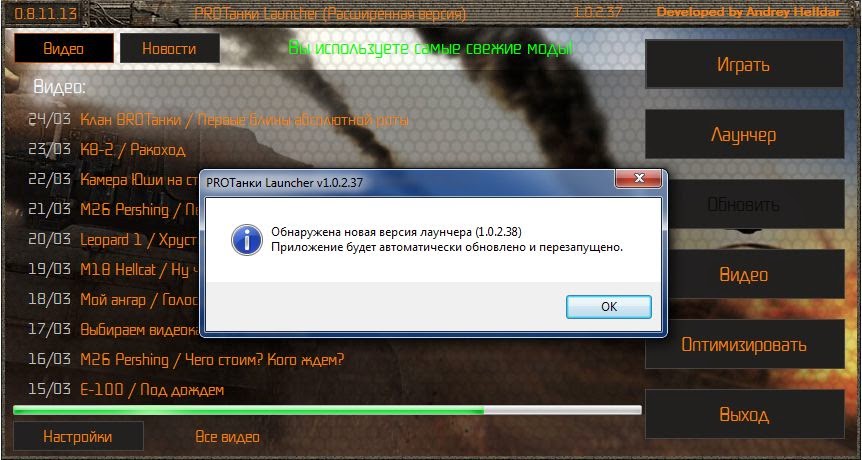
Вначале определим цели этой реализации:
- При обнаружении новой версии обновление должно происходить автоматически;
- После обновления программа должна автоматически перезапускаться;
- После обновления имя программы должно остаться прежним.
Этапы
Этап 1: Проверка версии
- myprogram.exe
- version.xml
Идем дальше. Структура файла версий выглядит следующим образом:
1.0.2.37
На форму добавлен компонент backgroundWorker (для реализации фоновой загрузки файла) со следующим кодом внутри обработчика DoWork:
Что мы видим в коде выше:
Так как версия у нас может иметь большое число, используем тип переменной double. Для сравнения версий мы удаляем все точки и конвертируем версию из строки в число (в примере получится число 10237).
Точно также мы поступим и с версией самого файла, присвоенной переменной thisVersion.
После этого нам нужно сравнить локальную версию с удаленной и если наша версия меньше удаленной, то сперва выводим сообщение, информирующее о дальнейшем обновлении. После этого программа начинает скачивать файл в ту же папку, откуда она запущена. Файлу присваивается имя temp_myprogram.
Для отслеживания статуса загрузки на форму был добавлен компонент progressBar, и в код добавлена функция:
private void download_ProgressChanged(object sender, DownloadProgressChangedEventArgs e) < try < progressBar1.Value = e.ProgressPercentage; >catch (Exception) < >>
Функция отображает в прогрессбаре статус загрузки файла. Это нужно лишь для наглядного отображения.
Итак, мы загрузили наш файл и что делать дальше? А дальше вступает в бой функция download_Completed, содержащая код:
private void download_Completed(object sender, AsyncCompletedEventArgs e) < try < Process.Start(«updater.exe», «temp_myprogram myprogram.exe»); Process.GetCurrentProcess().Kill(); >catch (Exception) < >>
Здесь все просто: запускаем файл updater.exe с параметрами, о которых расскажу в следующем этапе.
Второй строкой указываем о необходимости принудительного завершения работы приложения.
Этап 2: Обработка обновления
Далее на помощь приходит утилита updater.exe, функциональной особенностью которой является проверка завершения работы основного приложения и обработка обновления.
Ну да не будем вдаваться в текст и сразу перейдем к коду:
using System; using System.Collections.Generic; using System.Linq; using System.Text; using System.Diagnostics; using System.IO; using System.Threading; namespace Updater < class Program < static void Main(string[] args) < try < string process = args[1].Replace(«.exe», «»); Console.WriteLine(«Terminate process!»); while (Process.GetProcessesByName(process).Length >0) < Process[] myProcesses2 = Process.GetProcessesByName(process); for (int i = 1; i < myProcesses2.Length; i++) < myProcesses2[i].Kill(); >Thread.Sleep(300); > if(File.Exits(args[1])) < File.Delete(args[1]); >File.Move(args[1], args[0]); Console.WriteLine(«Starting «+args[1]); Process.Start(args[1]); > catch (Exception) < >> > >
Так как нам не нужны формы, проект собран как обычное консольное приложение, действия которого довольно просты.
Задаем цикл, который проверяет запущен ли процесс, указанный во 2-ом параметре. Если процесс найден, то ему будет передана команда Kill() для принудительного завершения, после чего выжидаем 300 миллисекунд и повторяем. Цикл будет работать до тех пор, пока процесс не завершится.
Далее удаляем старый файл. Для устранения некоторых ошибок (скорее ошибок в мозгу) добавляем функцию проверки существования файла.
После удаления переименовываем имя файла, заданного в 1-ом параметре на имя, заданное во 2-ом параметре. В нашем случае произойдет переименовывание файла temp_myprogram в myprogram.exe, после чего процесс myprogram.exe будет запущен, а окно данного апдейтера закрыто.
Также хочу сказать, что файл программы «updater» я использую во всех своих проектах, где он требуется, так как у него нет привязки к какому-то конкретному приложению.
И переходим к следующему этапу:
Этап 3: Завершение
И вот мы видим, что обновленный файл версии успешно запустился, а окно «апдейтера» закрылось. Profit!
Статья написана на основании лаунчера для модпака «PROТанки» к игре «World of Tanks» с оригинальными скриншотами приложения. Для тех, кто скажет «нет там этого функционала» сразу скажу, что данный лаунчер находится на бета-тесте и доступен ограниченному количеству лиц.
Если кому будет нужен файл updater.exe, то Вы всегда сможете скачать его актуальную версию ЗДЕСЬ, на моем официальном сайте. В настоящий момент актуальной версией является 1.0.0.2.
И на этой строчке наш код автоматического обновления подходит к концу.
UPD. Мной написана вторая статья, содержащая часть внесенных поправок.
Убедительная просьба, у кого еще имеются мысли по поводу «кривых рук», «кривого кода» и пр., пишите в комментариях хотя бы что не так. Опираясь на Вашу конструктивную критику я улучшу свою работу, тем самым научившись писать более качественный код.
Заранее благодарен!
С уважением, Андрей Helldar!
Источник: habr.com